Bagaimana cara menukar kedudukan bar aktiviti dalam tetapan vscode?
Terdapat dua cara untuk menyesuaikan kedudukan bar aktif dalam kod VS: melalui antara muka tetapan grafik atau secara manual mengedit fail tetapan.json. ① Buka antara muka tetapan, cari kedudukan bar aktiviti, dan pilih kiri atau kanan; ② Edit fail tetapan.json dan tambahkan item konfigurasi "workbench.sidebar.location": "betul" untuk mencapai pergerakan. Di samping itu, jika tetapan tidak berkuatkuasa, anda perlu menyemak sama ada bar aktiviti tersembunyi, sama ada terdapat konflik lanjutan atau masalah persekitaran pelbagai monitor. Selepas menyelesaikan masalah ini, anda boleh berjaya menyesuaikan kedudukan bar aktiviti.

Dalam kod VS, menyesuaikan kedudukan bar aktiviti sebenarnya adalah fungsi kecil yang sangat praktikal, terutama bagi orang yang digunakan untuk susun atur IDE yang berbeza. Secara lalai, bar aktiviti berada di sebelah kiri, tetapi anda boleh menggerakkannya ke kanan dengan mudah.
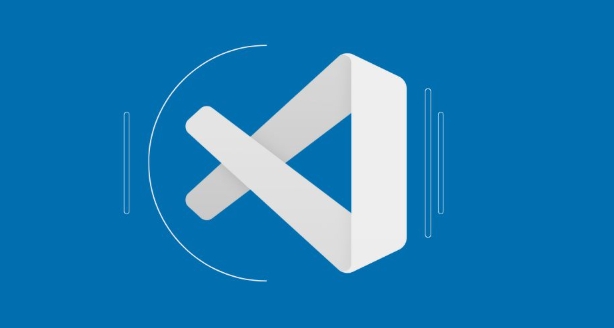
Cara mengubah suai kedudukan bar aktiviti dengan menetapkan
VS Kod menyediakan antara muka grafik untuk menukar lokasi bar aktiviti, sesuai untuk pengguna yang tidak mahu mengedit fail konfigurasi secara manual.
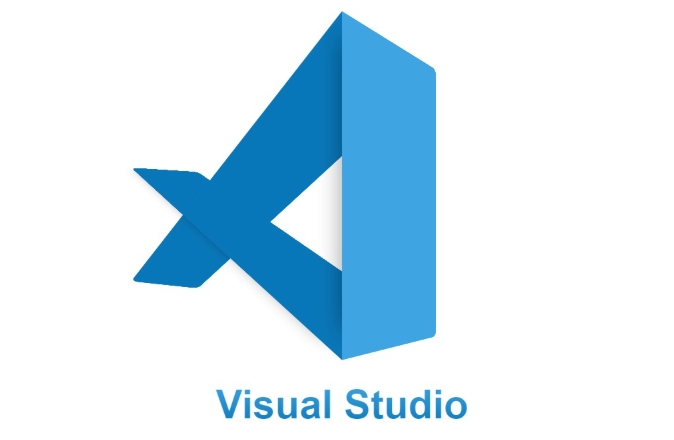
- Buka tetapan kod VS (boleh diakses melalui
File > Preferences > SettingsatauCtrl ,). - Masukkan
activity bar positiondalam kotak carian. - Anda akan melihat pilihan drop-down yang boleh dipilih
leftatauright. - Pilih lokasi yang anda mahu berkuatkuasa tanpa memulakan semula.
Kaedah ini intuitif dan tidak terdedah kepada kesilapan dan disyorkan untuk kebanyakan pengguna.
Tetapkan secara manual melalui Fail settings.json
Jika anda lebih suka mengedit fail konfigurasi secara langsung, anda juga boleh menetapkan kedudukan bar aktiviti melalui settings.json :
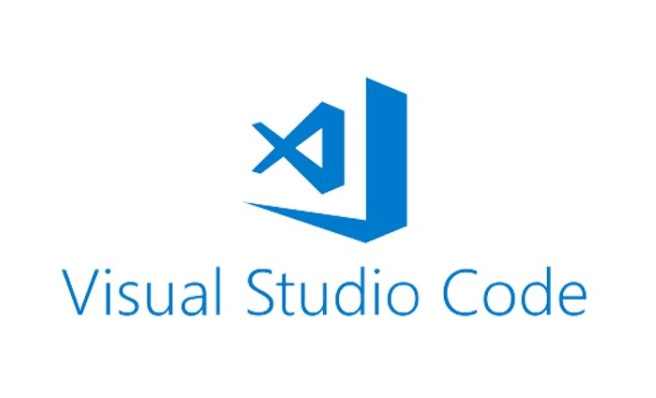
- Buka panel arahan (
Ctrl Shift P), masukkan dan pilihPreferences: Open Settings (JSON). - Tambahkan item konfigurasi berikut:
"Workbench.ActivityBar.Visible": Benar, "Workbench.sidebar.location": "Betul"
Nota:
"workbench.sideBar.location"di sini sebenarnya mengawal kedudukan keseluruhan keseluruhan sidebar (termasuk bar aktiviti dan penjelajah). Dalam erti kata lain, selepas meletakkan bar sisi ke kanan, bar aktiviti juga akan bergerak.
Kaedah ini lebih sesuai untuk pengguna yang biasa dengan konfigurasi JSON dan juga mudah untuk tetapan segerak ke peranti lain.
Adakah bar aktiviti tersembunyi atau lokasi tidak berkuatkuasa? Soalan yang sering ditanya
Kadang -kadang anda akan mendapati bahawa tetapan tidak berubah, yang mungkin disebabkan oleh sebab -sebab berikut:
- Bar aktiviti tersembunyi : periksa sama ada
"workbench.activityBar.visible": falseditetapkan, dan ia perlu ditetapkan untuktrueuntuk dipaparkan. - Konflik lanjutan : Sesetengah pelanjutan kelas tema atau UI boleh mengatasi tingkah laku susun atur lalai, anda boleh cuba melumpuhkannya untuk melihat apakah ada peningkatan.
- Masalah status tetingkap dalam persekitaran pelbagai monitor : Kadang-kadang, UI yang menyebabkan keabnormalan akan berlaku apabila beralih antara skrin penuh atau monitor berganda, dan mematikan dan pembukaan semula biasanya dapat diselesaikan.
Pada dasarnya itu sahaja. Operasi ini tidak rumit, tetapi mudah untuk mengabaikan beberapa butiran, seperti menyembunyikan tetapan atau memperluaskan kesannya. Selagi anda memberi perhatian kepada perkara -perkara ini, anda sepatutnya dapat memindahkan bar aktiviti ke kedudukan yang anda mahu letakkan.
Atas ialah kandungan terperinci Bagaimana cara menukar kedudukan bar aktiviti dalam tetapan vscode?. Untuk maklumat lanjut, sila ikut artikel berkaitan lain di laman web China PHP!

Alat AI Hot

Undress AI Tool
Gambar buka pakaian secara percuma

Undresser.AI Undress
Apl berkuasa AI untuk mencipta foto bogel yang realistik

AI Clothes Remover
Alat AI dalam talian untuk mengeluarkan pakaian daripada foto.

Clothoff.io
Penyingkiran pakaian AI

Video Face Swap
Tukar muka dalam mana-mana video dengan mudah menggunakan alat tukar muka AI percuma kami!

Artikel Panas

Alat panas

Notepad++7.3.1
Editor kod yang mudah digunakan dan percuma

SublimeText3 versi Cina
Versi Cina, sangat mudah digunakan

Hantar Studio 13.0.1
Persekitaran pembangunan bersepadu PHP yang berkuasa

Dreamweaver CS6
Alat pembangunan web visual

SublimeText3 versi Mac
Perisian penyuntingan kod peringkat Tuhan (SublimeText3)
 Bagaimana cara menukar terminal lalai dalam tetapan vscode?
Jul 05, 2025 am 12:35 AM
Bagaimana cara menukar terminal lalai dalam tetapan vscode?
Jul 05, 2025 am 12:35 AM
Terdapat tiga cara untuk menukar terminal lalai dalam vscode: menetapkan melalui antara muka grafik, mengedit tetapan.json fail, dan penukaran sementara. Pertama, buka antara muka tetapan dan cari "TerminalIntegratedShell" dan pilih laluan terminal sistem yang sepadan; Kedua, pengguna maju boleh mengedit tetapan.json untuk menambah "terminal.integrated.shell.windows" atau "terminal.integrated.shell.osx" dan melarikan diri dengan betul; Akhirnya, anda boleh memasukkan "terminal: pilih melalui panel arahan
 Memperbaiki 'Timed Out Menunggu Debugger untuk Dilampirkan' di VSCODE
Jul 08, 2025 am 01:26 AM
Memperbaiki 'Timed Out Menunggu Debugger untuk Dilampirkan' di VSCODE
Jul 08, 2025 am 01:26 AM
Apabila "timedoutwaitingforthedebuggertoattach" berlaku, biasanya kerana sambungan tidak ditubuhkan dengan betul dalam proses debugging. 1. Periksa sama ada konfigurasi pelancaran.json betul, pastikan jenis permintaan dilancarkan atau dilampirkan dan tidak ada ralat ejaan; 2. Sahkan sama ada debugger sedang menunggu debugger untuk menyambung, dan tambah debugpy.wait_for_attach () dan mekanisme lain; 3. Periksa sama ada pelabuhan itu diduduki atau firewall terhad, dan menggantikan pelabuhan atau menutup proses yang diduduki jika perlu; 4. Sahkan bahawa pemetaan pelabuhan dan keizinan akses dikonfigurasi dengan betul dalam persekitaran terpencil atau kontena; 5. Kemas kini VSCODE, Plug-In dan Debug versi perpustakaan untuk menyelesaikan potensi
 Bagaimana untuk menetapkan pembolehubah persekitaran untuk debugging dalam tetapan vscode?
Jul 10, 2025 pm 01:14 PM
Bagaimana untuk menetapkan pembolehubah persekitaran untuk debugging dalam tetapan vscode?
Jul 10, 2025 pm 01:14 PM
Untuk menetapkan pembolehubah persekitaran debug dalam vscode, anda perlu menggunakan konfigurasi array "Alam Sekitar" dalam fail launch.json. Langkah-langkah khusus adalah seperti berikut: 1. Tambah "persekitaran" array ke konfigurasi debugging launch.json, dan menentukan pembolehubah dalam pasangan nilai utama, seperti API_ENDPOINT dan DEBUG_MODE; 2. Anda boleh memuatkan pembolehubah melalui fail .Env untuk meningkatkan kecekapan pengurusan, dan menggunakan Envfile untuk menentukan laluan fail dalam launch.json; 3. Jika anda perlu menulis ganti sistem atau pembolehubah terminal, anda boleh mentakrifkan semula secara langsung mereka dalam launch.json; 4. Perhatikan bahawa
 Bagaimana cara debug di dalam bekas docker dengan vscode?
Jul 10, 2025 pm 12:40 PM
Bagaimana cara debug di dalam bekas docker dengan vscode?
Jul 10, 2025 pm 12:40 PM
Kunci untuk debugging kod dengan vscode dalam bekas Docker adalah untuk mengkonfigurasi persekitaran pembangunan dan kaedah sambungan. 1. Sediakan cermin dengan alat pembangunan, pasangkan kebergantungan yang diperlukan seperti debugpy atau nod, dan gunakan imej DevContainers rasmi untuk memudahkan konfigurasi; 2. Pasang kod sumber dan aktifkan pemalam jarak jauh, buat folder dan fail konfigurasi. 3. Konfigurasi debugger, tambahkan tetapan debug untuk bahasa yang sepadan dalam launch.json, dan membolehkan port mendengar dalam kod; 4. menyelesaikan masalah biasa, seperti mendedahkan port debug, memastikan tuan rumah adalah 0.0.0.0, dan gunakan postcreatec
 Bagaimana cara menetapkan titik putus bersyarat di vscode?
Jul 01, 2025 am 12:30 AM
Bagaimana cara menetapkan titik putus bersyarat di vscode?
Jul 01, 2025 am 12:30 AM
Untuk menetapkan titik putus bersyarat, menetapkan titik putus normal dan mengedit keadaan mereka; Gunakan titik log untuk mengelakkan program berhenti; Perhatikan perbezaan sokongan yang berbeza dalam bahasa yang berbeza. Pertama, klik pada nombor baris dalam vscode untuk menetapkan titik putus biasa, atau tekan F9; Kemudian klik kanan titik putus untuk memilih "Edit Breakpoint" atau "Tambah Keadaan"; Kemudian masukkan ungkapan keadaan seperti i === 10 atau nama pengguna === 'Testuser'; Jika anda perlu mengeluarkan maklumat tanpa jeda, anda boleh menukar titik putus ke dalam titik log dan masukkan mesej seperti valueOfx: {x}; Sila ambil perhatian bahawa bahasa yang berbeza menyokong keadaan yang berbeza untuk titik putus, dan sesetengah persekitaran mungkin mempunyai sekatan akses yang berubah -ubah dan kerumitan ekspresi mempengaruhi prestasi debugging.
 Titik break vscode tidak berfungsi
Jul 10, 2025 am 11:35 AM
Titik break vscode tidak berfungsi
Jul 10, 2025 am 11:35 AM
Breakpoints tidak berkuatkuasa biasanya mengakibatkan konfigurasi debug atau kesilapan tetapan persekitaran. Pertama, anda perlu mengesahkan sama ada mod debugging dimulakan melalui butang F5 atau debug, bukannya operasi biasa; kedua, periksa sama ada jenis dan permintaan dalam launch.json dikonfigurasi dengan betul, seperti node.js harus "jenis": "nod"; Kemudian pastikan kod sumber sepadan dengan fail pelaksanaan, aktifkan SourceMap dan konfigurasikan runtimeargs dengan betul; Anda juga perlu menyelesaikan masalah seperti konflik lanjutan, masalah pemetaan jalan, sama ada kedudukan titik putus adalah munasabah, sama ada kod itu dimampatkan dan dioptimumkan, sekatan pelayar, dan lain -lain; Akhirnya, anda boleh menggunakan penyisipan pernyataan debugger untuk membantu menentukan masalah.
 Bagaimana cara mengkonfigurasi lebih cantik di vscode?
Jul 18, 2025 am 02:20 AM
Bagaimana cara mengkonfigurasi lebih cantik di vscode?
Jul 18, 2025 am 02:20 AM
Langkah-langkah konfigurasi yang cantik termasuk memasang pemalam, menetapkan alat pemformatan lalai, membuat fail konfigurasi, membolehkan menyimpan pemformatan automatik, dan langkah berjaga-jaga lain. Pertama, pasang plug-in VSCode yang lebih cantik dan tetapkannya sebagai alat pemformatan lalai; kedua, buat fail .prettierrc dalam direktori root projek untuk menentukan peraturan format; Kemudian aktifkan "FormatonSave" dalam tetapan VSCode; Akhirnya perhatikan untuk memasang lebih cantik tempatan, memastikan fail konfigurasi adalah betul, dan masalah masalah gangguan pemalam.
 Apakah perbezaan antara vscode dan visual studio
Jul 30, 2025 am 02:38 AM
Apakah perbezaan antara vscode dan visual studio
Jul 30, 2025 am 02:38 AM
Vscodeisalis, cross-platformcodeeditorwithide-likefeaturesviaextensions, idealforwebandopen-sourcevelopment; 2.visualstudioisafull-capeured, windows-onlyesignedforcomplex.net, c, andenterprisplications;







